© Wachiwit/Shutterstock.com
Si has mirado tu Nintendo Cambie la consola con cuidado, es posible que haya notado el puerto USB-C en la parte inferior. Uno de los primeros pensamientos que me viene a la mente al ver esto es que puedes conectar el Switch a una computadora. Desafortunadamente, no ofrece tanto como puede pensar porque este puerto se limita esencialmente a cargar y conectarse a la base Switch. Dicho todo esto, hay una manera de conectar una consola Nintendo Switch a una computadora portátil. La forma principal de hacerlo es con una tarjeta de captura. Si no está familiarizado, una tarjeta de captura es un dispositivo especial que le permite grabar videos de juegos en su computadora o transmitirlos a Internet. A continuación, lo guiaremos a través de todos los pasos necesarios para conectar su Switch a una computadora portátil.
Paso 1: conecte la tarjeta de captura a la computadora portátil
Para comenzar, debe conectar la tarjeta de captura al puerto USB de la computadora portátil. Esto variará ligeramente ya que algunas tarjetas de captura tienen conexiones diferentes. Pero casi todos usan un cable USB para conectarse a la computadora. Asegúrese de verificar si hay una fuente de alimentación adicional que también debe conectar.

 Verifique los tipos de conexión de su tarjeta de captura Nintendo Switch antes de conectarla a su computadora portátil.
Verifique los tipos de conexión de su tarjeta de captura Nintendo Switch antes de conectarla a su computadora portátil.
©”TNGD”.com
Paso 2: Conecte Switch Dock HDMI a la tarjeta de captura
A continuación, debe desenchufar el cable HDMI de Switch Dock del televisor o de la propia base. Para esta explicación, lo quitaremos de la parte posterior del televisor y luego lo conectaremos a la entrada HDMI de la tarjeta de captura.
 Desconecte primero la conexión HDMI de Switch Dock.
Desconecte primero la conexión HDMI de Switch Dock.
©”TNGD”.com
Paso 3: Conecte la salida de la tarjeta de captura al televisor
Luego usaremos otro cable HDMI y lo conectaremos al lado de salida de la tarjeta de captura. El otro extremo se conectará al televisor donde estaba el cable Switch HDMI original.
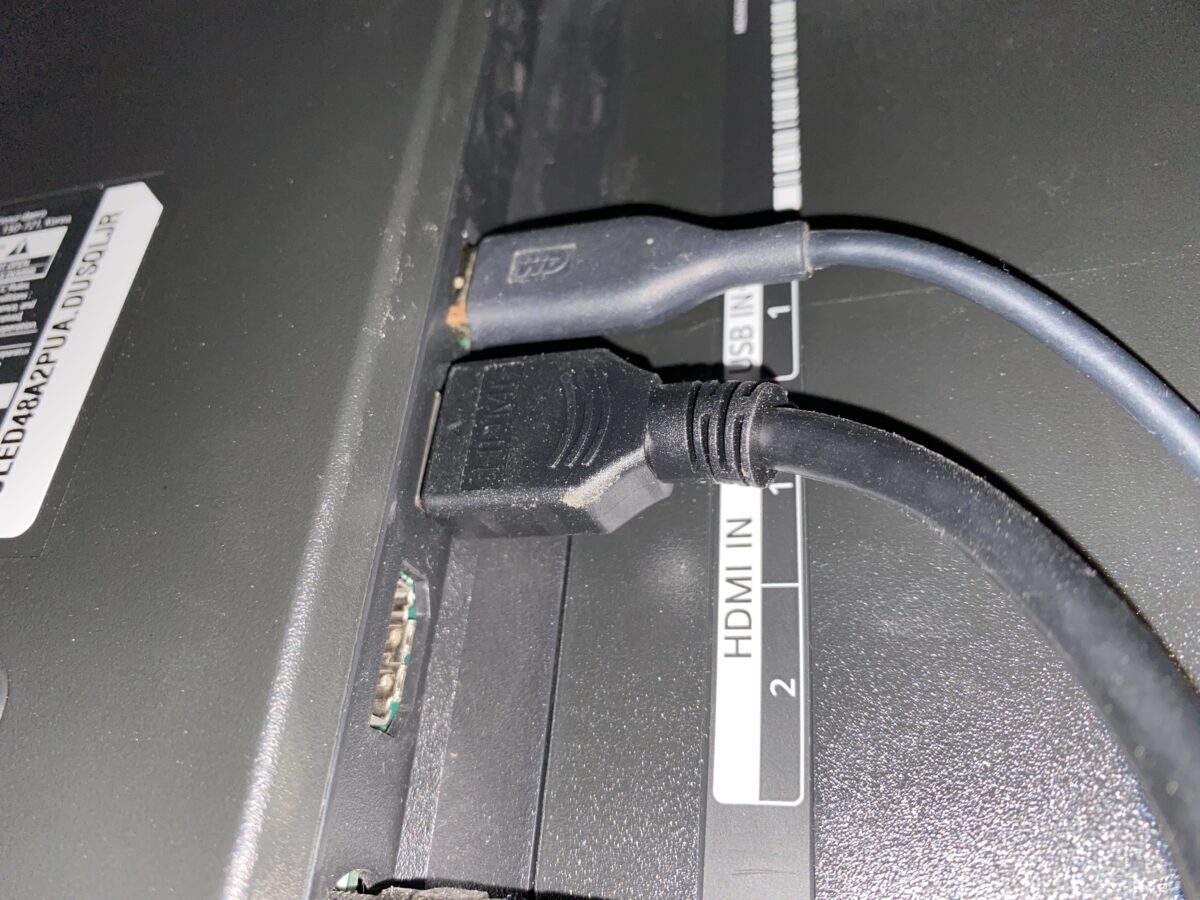 Conecte la tarjeta de captura en el televisor.
Conecte la tarjeta de captura en el televisor.
©”TNGD”.com
Paso 4: Instale OBS
Aquí es donde las cosas se complican un poco, porque no todas las tarjetas de captura son iguales. Pero la forma más común de grabar o transmitir contenido con ellos es usar OBS o Streamlabs. Deberá descargar uno de estos en su computadora portátil y conectar su tarjeta de captura a través de él. Esto requiere crear una escena con la tarjeta de captura como dispositivo de entrada.
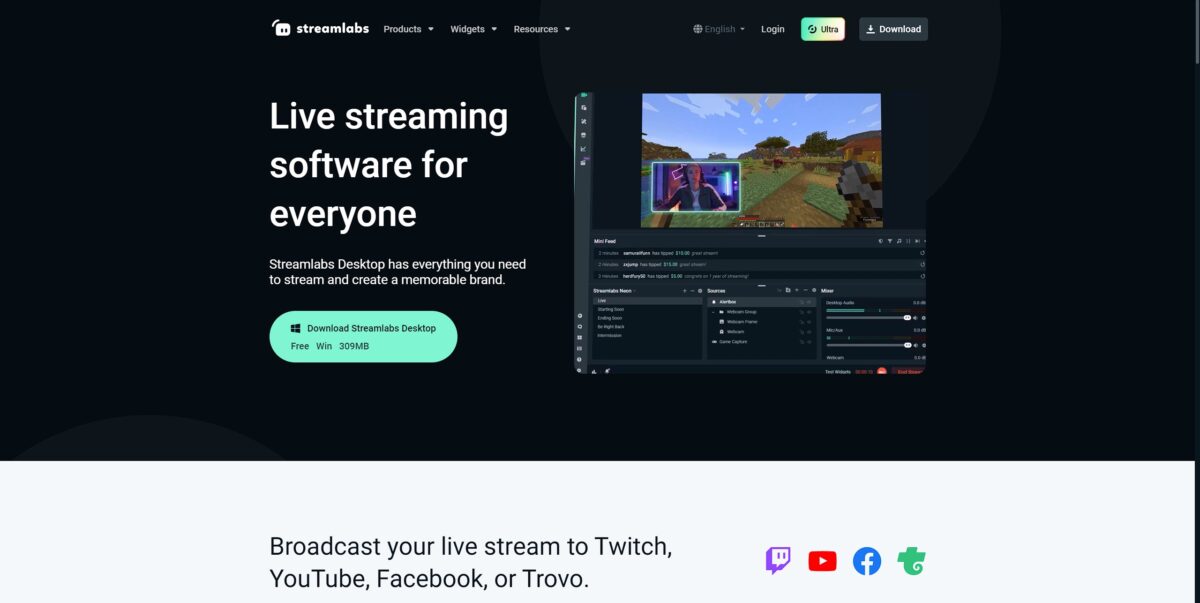 Descargue e instale Streamlabs en su computadora portátil.
Descargue e instale Streamlabs en su computadora portátil.
©”TNGD”.com
Paso 5: Encienda Switch
Una vez que haya configurado todo en el lado de la tarjeta de captura, es hora de encender su Switch. Si todo funciona correctamente, ahora debería ver el video en su televisor como de costumbre, pero también debería aparecer en su computadora.
 Convierta su Encienda el interruptor acoplado usando el botón.
Convierta su Encienda el interruptor acoplado usando el botón.
©”TNGD”.com
Paso 6: inicie una transmisión o grabación
Ahora que ha conectado su Switch y lo ha hecho funcionar , es hora de lanzar un juego. Puede jugar el juego por un rato y esperar un momento para grabar, o puede comenzar inmediatamente una vez que haya encendido el interruptor. Cuando esté listo para comenzar a grabar, presione el botón”Grabar”en la computadora. Para la transmisión, deberá conectar el software a su Twitch u otras cuentas antes de hacer clic en”Iniciar transmisión”.
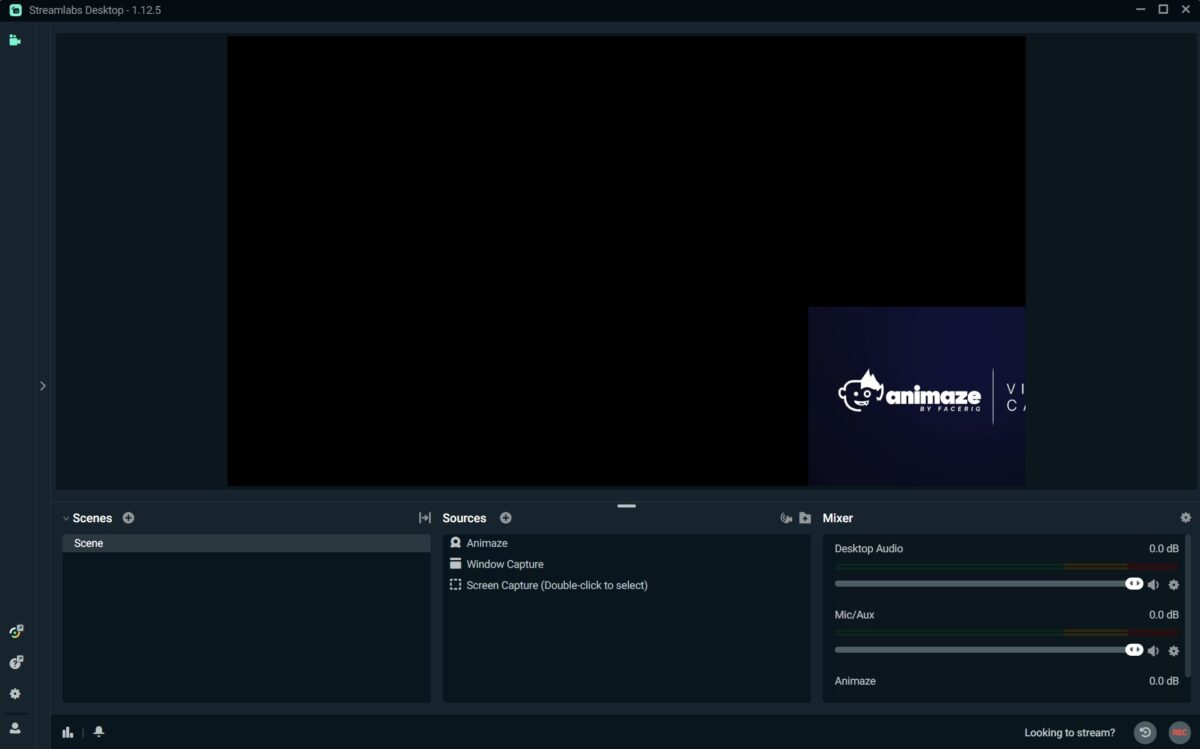 Seleccione el botón rojo REC en la parte inferior derecha para comenzar a grabar su juego.
Seleccione el botón rojo REC en la parte inferior derecha para comenzar a grabar su juego.
©”TNGD”.com
Paso 7: Comienza a jugar
Finalmente, es hora de comenzar a disfrutar el juego. La transmisión o grabación continuará sin interrupciones hasta que la finalice en la computadora. Si está haciendo Let’s Plays o desea agregar audio a su transmisión, puede agregar un micrófono a la mayoría de las tarjetas de captura fácilmente para integrar la transmisión.
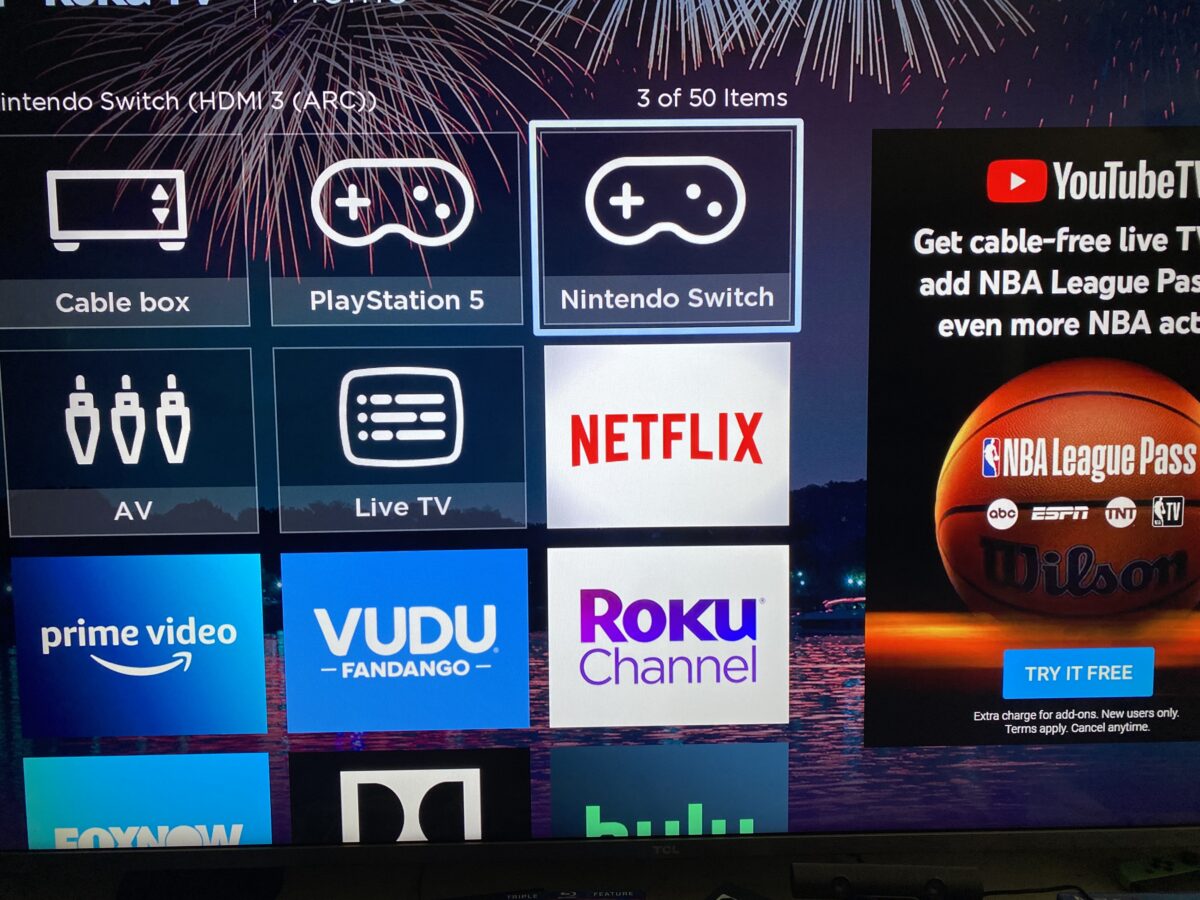 ¡Elige tu juego Switch favorito y disfruta!
¡Elige tu juego Switch favorito y disfruta!
©”TNGD”.com
Jugar juegos de Switch en una computadora portátil
Vale la pena mencionar que una vez que haya conectado su Switch a su computadora portátil, puede jugar algunos juegos de Switch en ella. Desafortunadamente, no podrás jugar títulos propios como los juegos de Mario y Zelda porque Nintendo solo los pone a disposición en sus consolas. Sin embargo, los juegos creados por otros desarrolladores suelen estar disponibles para PC a través de tiendas como Steam.
Cómo conectar Nintendo Switch a una computadora portátil: en 7 pasos con fotos Preguntas frecuentes (Preguntas frecuentes)
¿Se pueden agregar juegos a una Switch desde una computadora portátil?
No, no es posible agregar juegos a una consola Switch desde una computadora portátil.
¿Por qué Switch usa un puerto USB-C?
A diferencia de las consolas anteriores de Nintendo, el uso de un cable USB-C es conveniente porque es un conector estándar. El USB-C no solo se puede usar para cargar, sino que también puede transferir datos y salida a una pantalla al mismo tiempo.
¿Puedes transmitir a Twitch con un Switch?
No, no puedes transmitir a Twitch directamente desde una consola Switch. La única forma de transmitir desde un Switch es usando una tarjeta de captura externa.
¿El Switch tiene un cable Link para reproducción local?
No, Switch depende de la conectividad inalámbrica para los juegos multijugador locales en lugar de los antiguos cables Link que se usaban en Gameboys.
¿Puedes usar Switch como controlador de PC?
No, no existe una forma oficial de usar los controles de Nintendo Switch en tu PC.
Acerca del autor
Más de”TNGD”
Alphr Disponible aquí: https://www.alphr.com/connect-switch-pc/#:~:text=On%20your%20laptop%20or%20computer%2C%20open%20the%20Game%20Capture%20HD%20app.&text=%E2%80%A2-,Turn% 20en%20el%20Nintendo%20Switch%20y,en%20un%20de%20los%20controladores.&text=%E2%80%A2-,Conecte%20su%20portátil%20con%20un%20Egato%20dispositivo.,la%20pantalla%20de %20your%20device.Lifewire Disponible aquí: https://www.lifewire.com/how-to-connect-nintendo-switch-to-laptop-4768973Tech News Today Disponible aquí: https://www.tech newstoday.com/how-to-connect-switch-to-laptop/Make Use Of Disponible aquí: https://www.makeuseof.com/connect-nintendo-switch-to-tv-without-dock/Nintendo Disponible aquí: https://www.nintendo.co.uk/Support/Nintendo-Switch/How-to-Transfer-Screenshots-and-Video-Captures-to-a-Computer-Via-a-USB-Cable-1886300.html